iPhone이 방해금지 모드에서 멈춤: 해결 방법
- 王林앞으로
- 2024-05-03 21:07:10672검색
iPhone이 "방해금지" 모드에 멈춰 있나요? 방해 금지 모드를 전환할 수 없으면 문제가 될 수 있습니다. 전혀 알림을 받지 못합니다. iPhone에서 이 DND 문제를 해결하는 데 많은 노력이 필요하지 않습니다. 따라서 더 이상 시간을 낭비할 필요 없이 다음의 간단한 솔루션을 따라 문제를 해결해 보세요.
수정 1 – 방해 금지 일정 제거
휴대폰에 방해 금지 일정이 있는 경우 장치가 자동으로 방해 금지 상태로 전환될 수 있습니다.
1단계 – iPhone 설정으로 이동하세요.
2단계 - 다음으로 집중 모드를 켭니다.
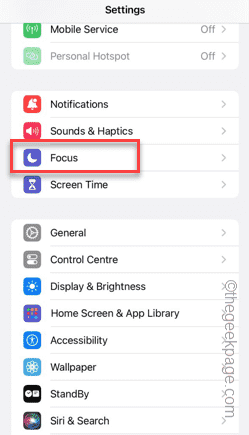
3단계 – 차트 상단에 '방해 금지'가 표시됩니다.
4단계 - 엽니다.
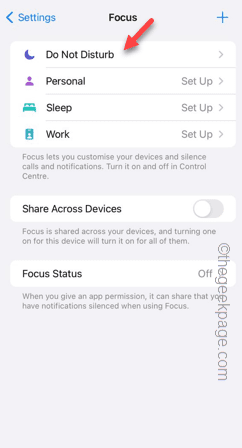
5단계 – 다음 페이지에서 일정 탭으로 이동하면 획득한 모든 DND 일정을 찾을 수 있습니다.
휴대폰에서 이 일정을 모두 삭제해야 합니다.
6단계 – 일정을 엽니다.
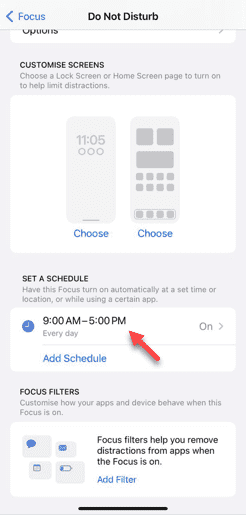
7단계 – 일정을 연 후 '일정 삭제'를 클릭하면 일정이 삭제됩니다.
8단계 – 조치를 확인해야 합니다.
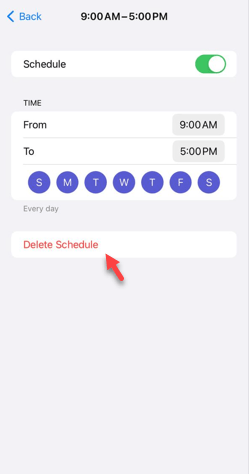
9단계 – iPhone에서 모든 방해 금지 일정을 삭제해야 합니다.
이후에는 휴대전화가 더 이상 방해금지 모드에 머물지 않습니다. 이것을 테스트해 보세요.
수정 2 – Accross 기기에 대한 일정 공유 끄기
iPhone에 일정이 없더라도 Mac 또는 iPad와 같은 다른 Apple 기기에 설치할 수 있습니다. 시간표 공유를 중단하세요.
1단계 - iPhone 설정에서 '초점' 설정으로 이동하세요.
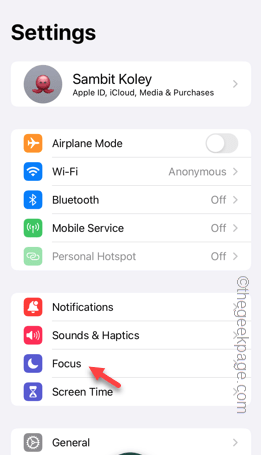
2단계 - 다음으로 '기기 간 공유'를 '끄기 모드'로 전환하세요.
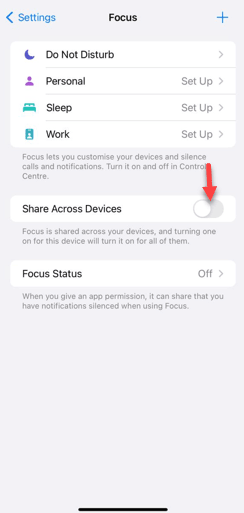
이 기능을 끄면 DND 계획을 다른 장치로 가져올 수 없습니다.
iPhone은 자동으로 "방해 금지" 모드로 전환되지 않습니다.
수정 3 – 모든 설정 재설정
모든 설정 재설정은 방해 금지 모드 일정에 영향을 미치는 모든 사용자 정의 설정을 재설정합니다.
참고 – 휴대폰의 설정만 재설정됩니다. 휴대전화의 데이터는 변경되지 않습니다.
1단계 – 설정을 연 후 '일반' 탭을 엽니다.
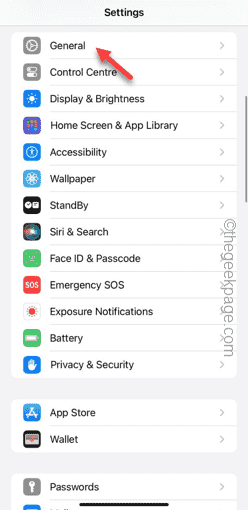
2단계 – 다음으로 "iPhone 전송 또는 재설정" 옵션을 사용해야 합니다.
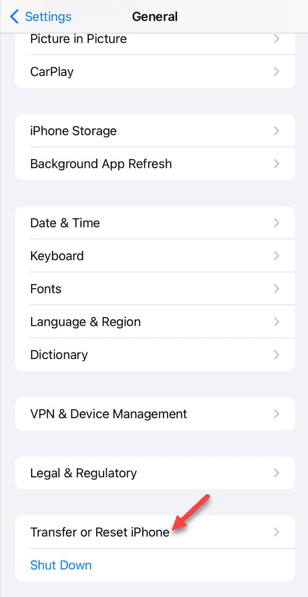
3단계 – 다음으로 "재설정" 버튼을 클릭하세요.
4단계 – “모든 설정 재설정” 옵션을 사용하세요.
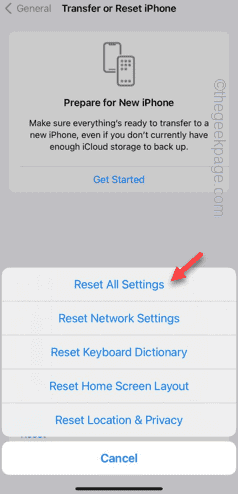
계정 키를 입력하는 보안 단계가 포함된 나머지 프로세스를 따르세요.
휴대전화가 마침내 다시 시작되면 방해금지 모드가 종료됩니다. 이것이 작동하는지 확인하십시오.
수정 4 – iPhone 강제 다시 시작
전화가 여전히 방해금지 모드인 경우 장치를 강제로 다시 시작하세요.
1단계 - 기기 왼쪽에 있는 볼륨 높이기 버튼을 한 번 클릭하세요.
2단계 – 휴대전화의 같은 쪽에 있는 볼륨 낮추기 버튼을 사용하여 동일한 작업을 수행하세요.
3단계 – 그런 다음 전화기 반대편에 있는 전원 버튼을 길게 누릅니다. 같은 버튼을 계속 누르고 있습니다.
휴대전화를 강제로 다시 시작하는 방법입니다.
위 내용은 iPhone이 방해금지 모드에서 멈춤: 해결 방법의 상세 내용입니다. 자세한 내용은 PHP 중국어 웹사이트의 기타 관련 기사를 참조하세요!

